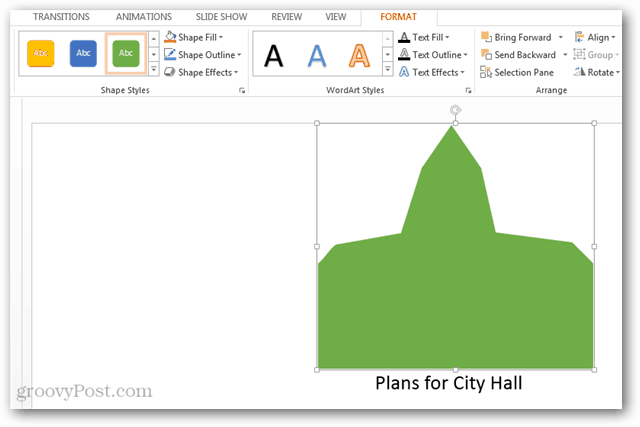Како додати заглавље и подножје у Мицрософт Екцел
Мајкрософт Офис Екцел / / March 18, 2020
Додавање заглавља и подножја у Мицрософт Екцел је лако. Не само да можете додати текст као заглавље / подножје, већ и било коју слику, назив радног листа, време и датум, бројеве страница и још много тога. Ево како.
Додавање заглавља и подножја у Мицрософт Екцел је лако. Не само да можете додати текст као заглавље / подножје, већ и било коју слику, назив радног листа, време и датум, бројеве страница и још много тога. Ако желите да додате заглавље и подножје радним листовима, ево како.
Отворите Екцел радни лист у који желите додати Хеадер / Фоотер и кликните на картицу Инсерт.
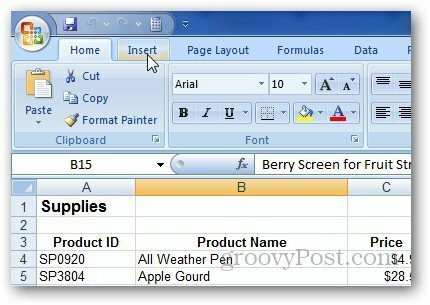
Затим кликните на дугме Заглавље и подножје у одељку Текст.
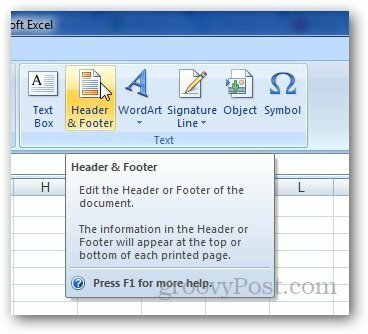
Пребациће се са приказа Нормал у приказ странице са одабраном ћелијом у коју можете додати Хеадер. Упишите све што желите у одјељак заглавља и кликните на било коју другу ћелију.
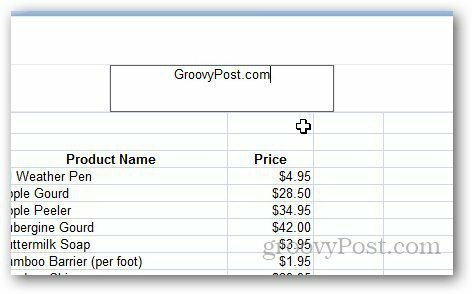
Не само да можете да додате текст као заглавље, већ и слике, бројеве страница, путању датотеке и још много тога. Да бисте то учинили, кликните на заглавље и изаберите картицу Дизајн под Алатима заглавља и подножја.
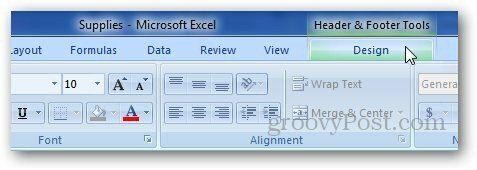
Кликните на слику (или било који други елемент који желите да додате) под Елементи заглавља и подножја и прегледајте слику коју желите да користите као заглавље. Приказаће вам се и [Слика] на картици, тако да не брините о томе и кликните на било коју другу ћелију.
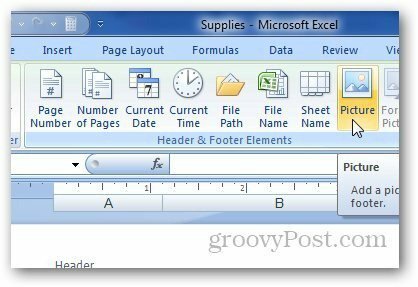
Показаће вам се заглавље слике као што је овај пример гроовиПост логотипа.
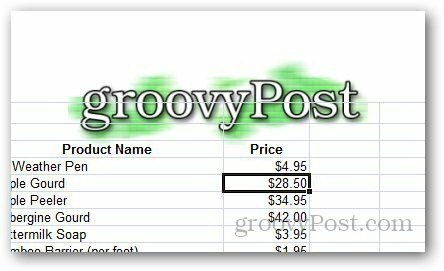
Сада кликните на Иди на подножје у одељку за навигацију.
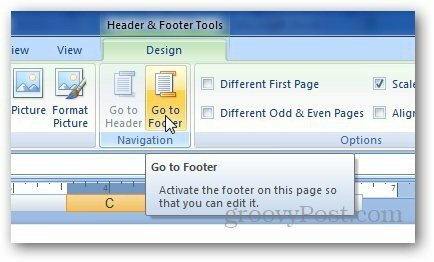
Слично томе, овде можете додати све што желите (број странице, време итд.)
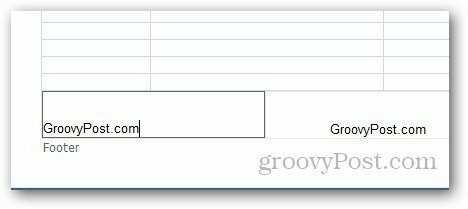
Ако користите Мицрософт Ворд и желите да додате бројеве страница, погледајте мој чланак овде.